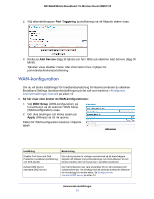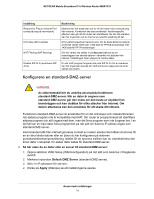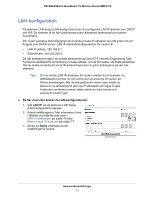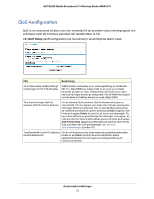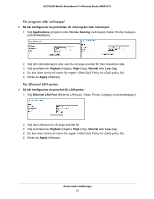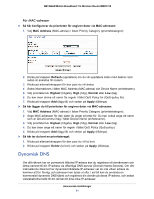Netgear MBR1310 MBR1310 User Manual (Svenska) - Page 78
QoS-konfiguration, QoS Setup
 |
View all Netgear MBR1310 manuals
Add to My Manuals
Save this manual to your list of manuals |
Page 78 highlights
NETGEAR Mobile Broadband 11n Wireless Router MBR1310 QoS-konfiguration QoS är en avancerad funktion som kan användas till att prioritera vissa internetprogram och onlinespel samt att minimera påverkan när bandbredden är full. Välj QoS Setup (QoS-konfiguration) på huvudmenyn så att följande skärm visas: Fält Beskrivning Wi-Fi Multi-media (WMM) Settings (inställningar för Wi-Fi Multimedia) WMM (trådlös multimedia) är en underuppsättning av standarden 802.11e. Med WMM kan trådlös trafik ha ett urval av prioriteter beroende på typen av data. Tidsberoende information som video eller ljud har högre prioritet än vanlig trafik. För att WMM ska fungera korrekt måste de trådlösa klienterna också stödja WMM. Turn Internet Access QoS On (aktivera QoS för Internet-åtkomst) Om du aktiverar QoS prioriterar QoS-funktionen olika typer av internettrafik. För de program som redan står i listrutan (exempelvis onlinespel, Ethernet LAN-portar eller en specifik MAC-adress) kan du modifiera prioritetsnivån genom att klicka på Edit (redigera), eller klicka på knappen Delete (ta bort) för att ta bort prioritetsregeln. Du kan också definiera en prioritetsregel för onlinespel, ett program, en LAN-port eller för datorns MAC-adress genom att klicka på knappen Add Priority Rule (lägg till prioritetsregel) på skärmen QoS Priority Rule List (lista över QoS-prioritetsregler, se Lista över QoS-prioritetsregler på sidan 79). Turn Bandwidth Control On (aktivera bandbreddskontroll) Om du vill konfigurera den totala maximala upplänksbandbredden klickar du på Check (kontroll) så att du identifierar aktuell upplänksbandbredd och kan avgöra en lämplig inställning för maximal bandbredd. Avancerade inställningar 78